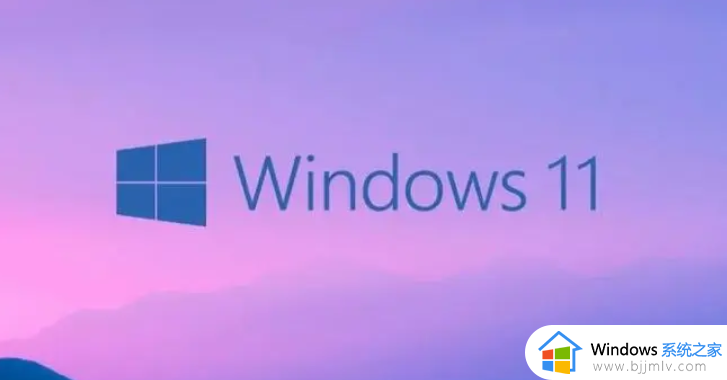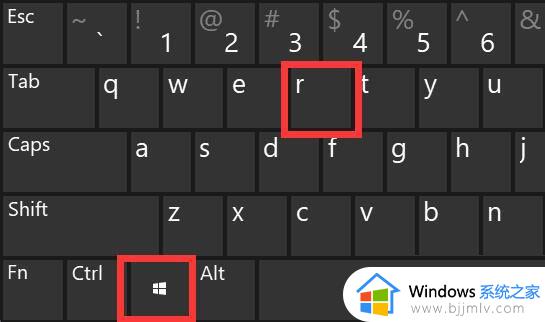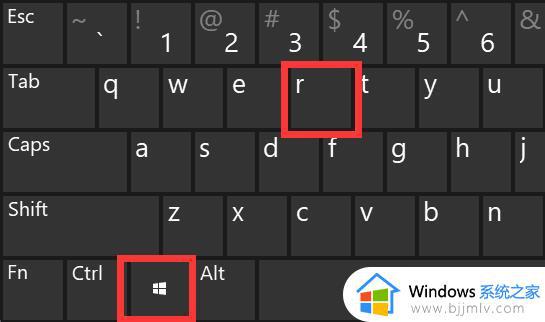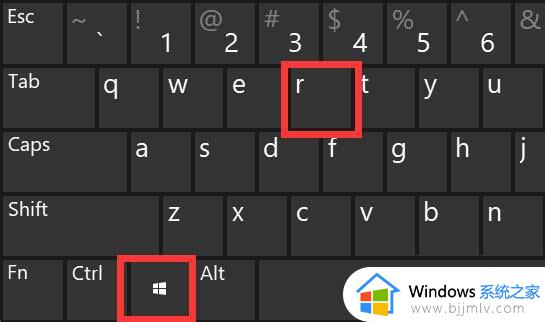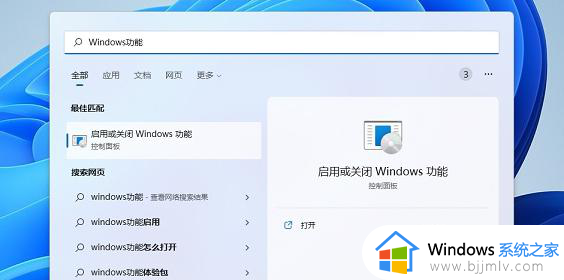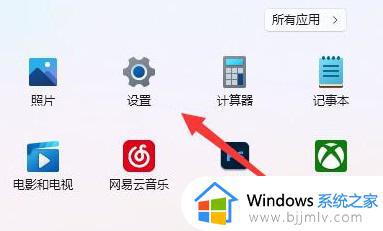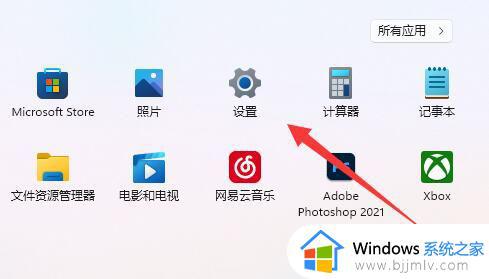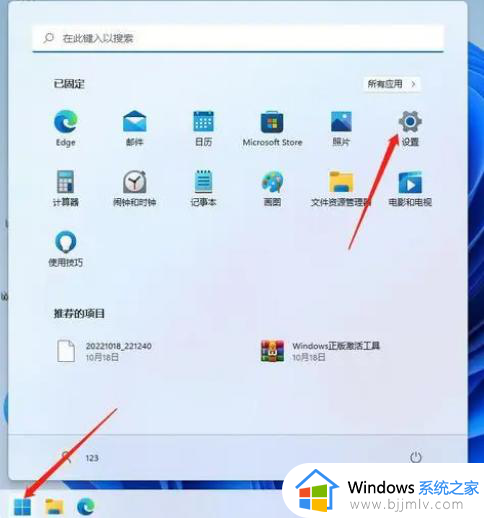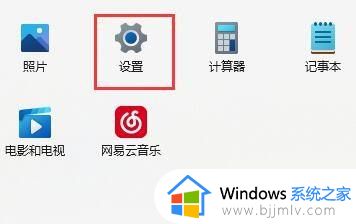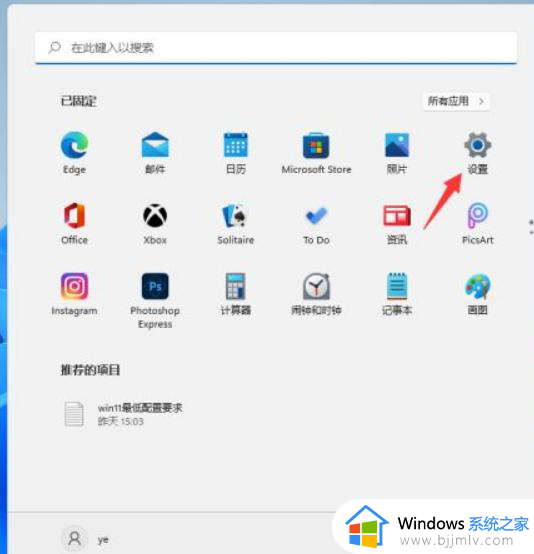win11无法安装软件怎么回事 win11不能安装软件如何解决
更新时间:2024-04-10 10:20:15作者:run
当前win11作为微软最新的操作系统,带来了许多新的功能和体验,然而也可能会出现无法安装软件的情况,对此win11无法安装软件怎么回事呢?接下来我们将介绍win11不能安装软件如何解决,帮助大家解决问题。
解决方法:
1、点击左下角任务栏中的“开始”,选择菜单列表中的“设置”。
2、进入到“设置”界面后,点击其中的“程序”选项。
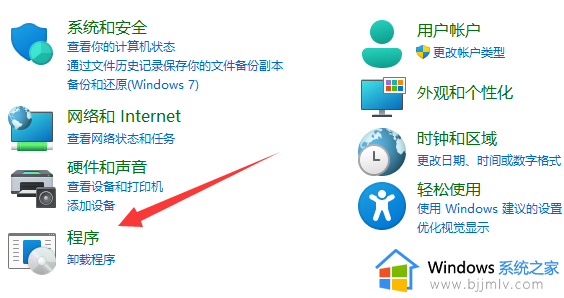
3、随后点击“程序和功能”中的“启用或关闭Windows功能”。
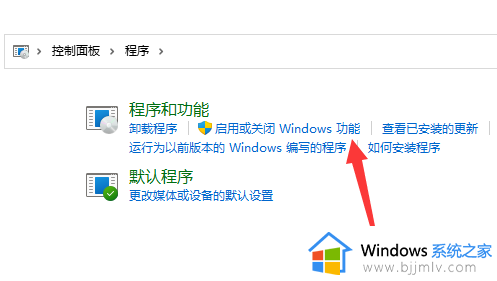
4、然后在打开的窗口中,找到其中的所有“.net”服务,并将其勾选,点击“确定”保存。
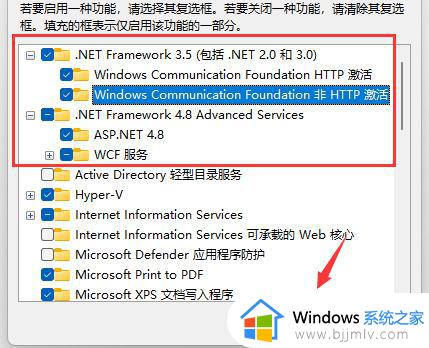
5、最后等待Windows完成更改后,再将电脑重新启动就可以了。
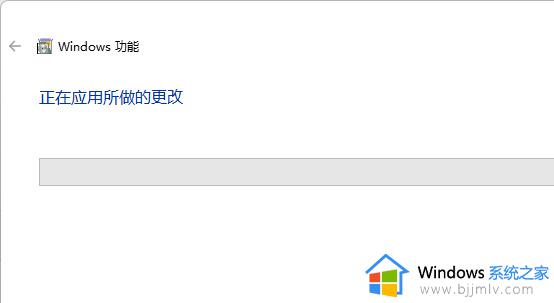
以上就是win11不能安装软件如何解决的全部内容,有出现这种现象的小伙伴不妨根据小编的方法来解决吧,希望能够对大家有所帮助。